はじめに
舞台公演に向けたSNS告知画像や、公演後の動画投稿など、ミュージカル公演では画像や動画を扱う作業が発生します。
せっかく見てもらうなら、きれいな画質や色で作成したいですよね。
今回は、そんな画像や動画の作成時に使用するPCモニターの選び方についてまとめたいと思います!
自分がモニター購入前に把握しておきたかったこと…
私は元々モニターを1台持っていました。
作業環境をデュアルモニターにしようと
このあと記載する情報をよくわからないまま2台目のモニターを購入しました。
届いた2台目のPCを1台目と並べてみると…
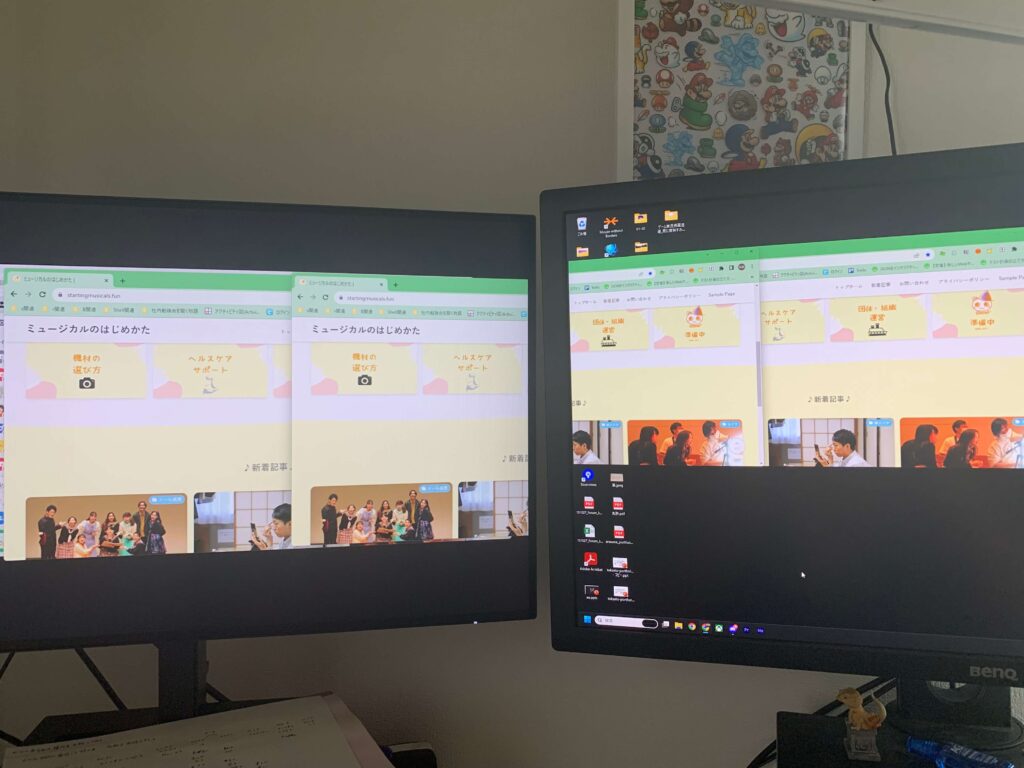
このあと記載している「【解像度による表示サイズの違い】」を把握すれば、このようなちぐはぐな作業環境は防げたはずです。
今後同じような失敗をしないように、まとめておきたいと思います。
モニターによる作業環境の差
PCモニターの選び方を見る前に、実際にモニターによってどれくらい見え方が違ってくるのかを確認しておこうと思います。

再掲になりますが、以下に実際に私の作業PCモニターの写真を掲載します。
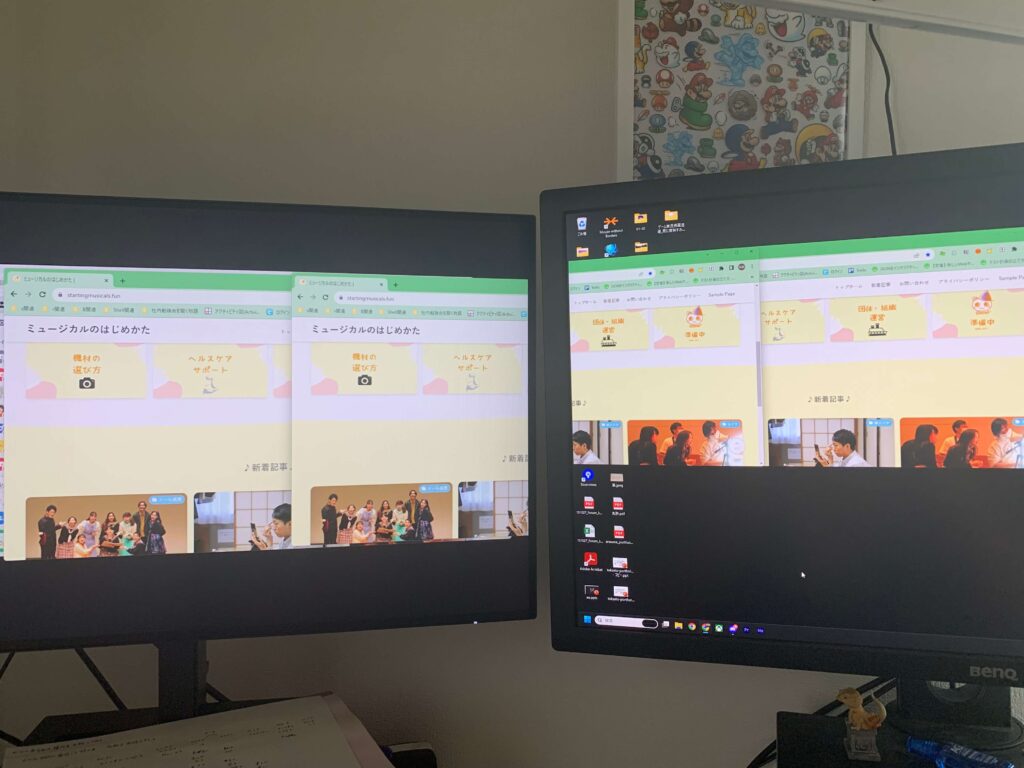
- 色範囲による色の違い
-
左のモニターに比べて右のモニターのほうが、ちゃんと発色していることがわかります。
- 解像度による表示サイズの違い
-
中央のブラウザは同じものを画面をまたいで表示しています。
左のモニターに比べて右のモニターのほうが、小さく表示されていることがわかります。(小さく表示されるということは、画面に表示できる量が多いということ)
モニターによって結構違ってきそうなことがわかりました…!
それぞれどのような違いか、順を追って確認したいと思います。
公演関連の制作で必要な「モニターの要件」について
まずはどのようなモニターがあれば、公演に向けた制作ができるか、必要な要件を確認したいと思います。
ネットで「モニター おすすめ 選び方」などで検索すると、たくさんのサイトがヒットします。
見るポイントが多く性能も様々です。
値段も1万円を切るものから10万円を超えるものまで、まさにピンキリです。
○○インチ、みたいなのは画面の大きさのことだな、わかる
解像度は…きれいさ、かな?
フリッカー、IPS、sRGB……

細かい話になってくるとさっぱりわかりません涙
そこで、舞台関連の制作とは具体的にどのようなものがあるか用途を確認し、それに合った要件を考えてみたいと思います。
舞台関連のモニター用途について
舞台関係のPCモニターを使う作業は主に下記4つがあります。
- SNSにアップする画像や動画の作成
- 脚本の確認や制作
- 団内資料の作成や、ブログなどの運用
- 配布するチラシや、公演パンフレットの作成
以下で細かく見ていきます。
モニター要件について
- SNSにアップする画像や動画の作成
どのような活動をしているかを常日頃から観てもらうことは、公演に向けてとても重要な宣伝になりますよね。
ソルシエでも日々の稽古の様子をSNSにアップしています。
画像をSNSにアップする場合はファイルサイズの上限や登録時に自動で圧縮されるなどで、そこまで大きな画像や動画は必要ありません。
そのためモニター性能については、そこまで高くなくて良さそうです。
2.脚本の確認や制作 や 3. 団内資料の作成や、ブログなどの運用
これらも同様に脚本や資料が画面に映ればOKです。
作業効率を考えると、ある程度画面サイズがあった方が便利かもしれません。
別資料を確認しながら作業できると作業がはかどりますよね。

- 配布するチラシや、公演パンフレットの作成
もしネットに掲載するだけなら1と同様で問題ありません。
ただし、紙に印刷する場合、モニターの性能が重要になってきます。
紙に印刷する時のモニターの重要性
「モニターによる環境の差」で確認しましたが、モニターの性能によって色の発色に違いが出てきます。
印刷は(枚数にもよりますが)専門業者に依頼した方が、自分で家やコンビニで印刷するより、綺麗に早く安く印刷できます。
一気に多量に印刷するため、スムーズな色の決定が重要になります。
色がイメージ通り綺麗に表示されるかどうかはモニターでどれだけ正確に確認出来たかによります。
ソルシエのチラシ・パンフ作成に使用しているモニター
上記を加味して、ソルシエのチラシ・パンフ作成に使用しているモニターを決めました。
参考にモニターの情報を掲載します。
欲しい条件
- チラシ・パンフ作成のため綺麗さ大切。sRGBはカバーしたい
- 予算五万円くらい
- スピーカーはいらない
スペック
▽モニターサイズ
チラシやパンフを原寸に近い形で確認したいので、24インチは欲しいところです。
値段がそんなに変わらないなら27インチもあり、かもしれません。

そんなに大きさ変わらないかも?
上記をもとに選んだモニター
「BenQ PD2700Q デザイナー向けモニター (27インチ/WQHD/IPS/DisplayPort/sRGB 100%/Rec.709 100%/webデザイン/閲覧用/AQCOLORシリーズ)」

こちらを購入しました!
色も綺麗に映り、作業に問題ない大きさです。
使い心地もとても満足しています。
2台目購入の失敗について
私が購入した2つのモニターはどちらも同じ画面サイズは27インチでした。
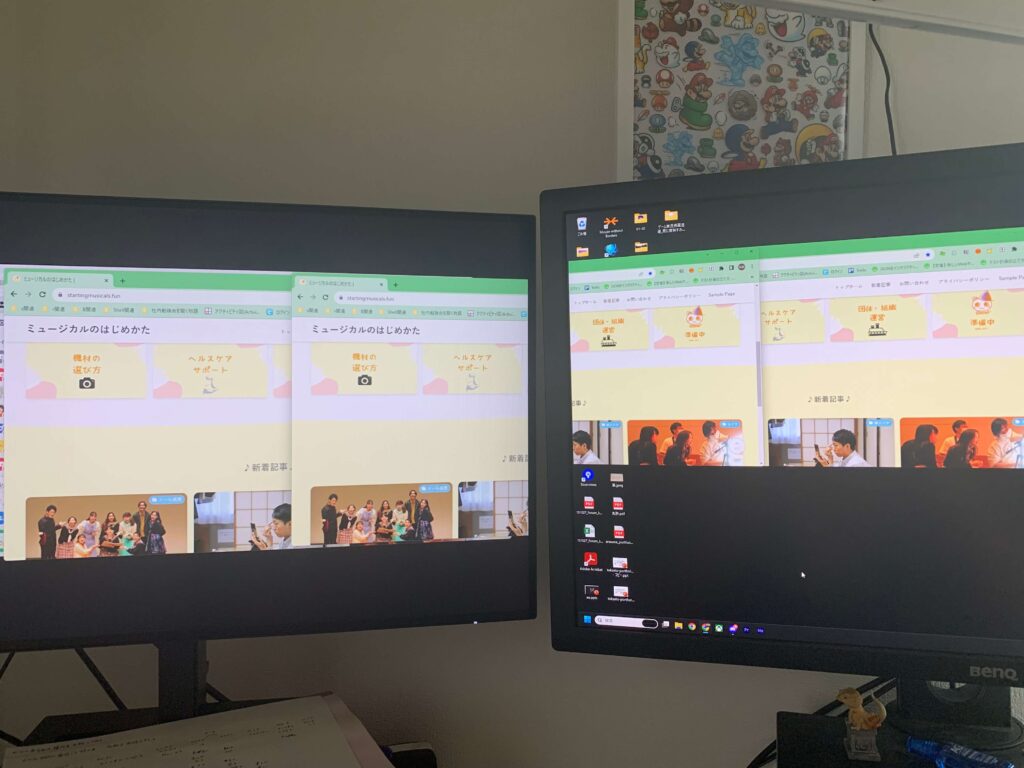
右のモニターのほうは画面の周囲の枠(ベゼル)が太いため大きく見えますが画面自体は同じサイズです。
左は、画面サイズ27インチ の 解像度FullHD(1920×1080)
右は、画面サイズ27インチ の 解像度WQHD(2560×1440)
解像度が違う。
解像度とは?
簡単に言うと「モニターの中に表示できる大きさのこと」のようです。
つまりモニターの画面自体のサイズは同じなのですが、その中に表示できる大きさが違うのでした。
27インチの箱の中に(1920×1080)を入れた場合と
27インチの箱の中に(2560×1440)を入れた場合だと
後者の方がぎゅうぎゅうに詰め込まれる。
つまり解像度が大きい方が、小さくきめ細やかに、表示されるということでした。
このあたりがよくわかっておらず、同じ27インチならいいでしょ、と二台目として左の解像度の低いモニターを購入してしまったため、2つの画面を行き来する度に表示サイズが変わってしまうという環境になってしまったのでした…!

まとめ 必要な要件をまとめて丁度良い機材を!
今回はPCモニターの購入についてまとめてみました。
劇団の活動は何かと物入りです。
こういった機材は性能を求めるとどこまでも豪華に、そしてどこまでも高価になってしまいます。
その機材で何がしたいのか、をしっかりと定めて丁度良い機材を使っていけたらよいなと思いました。
編集後記
ちぐはぐになってしまった私の作業環境ですが、使ってみると思ったほど不便ではなかったです。
「左のモニターでは参考のWEBページを表示して、実際の作業は右のモニターで…」のように役割を明確に分けて使うようになりました。行き来しようと思うと表示サイズが変わってしまうので、行き来したくないという気持ちが働いているのだと思います。
制限をうまく利用して快適な環境にできるとよいですね(といいつつ、同じだったらもっと便利だったかもナー)
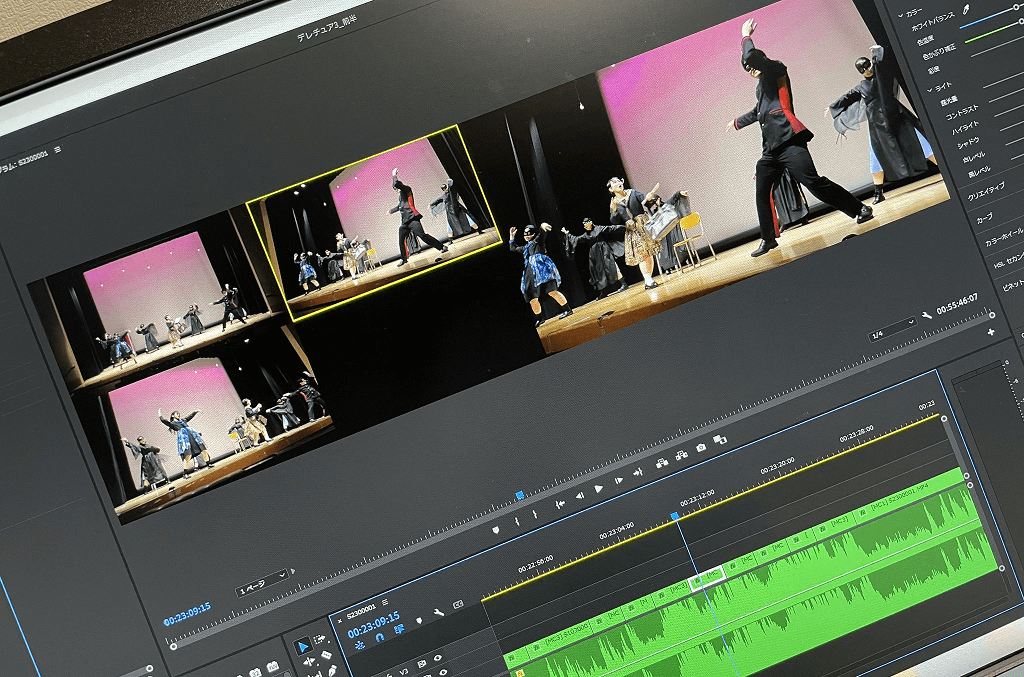
コメント